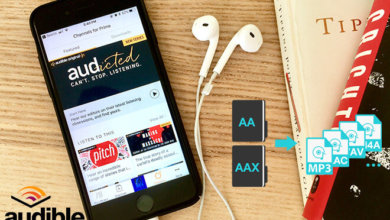Cum să verificați dacă un fișier video, muzică, iTunes este protejat prin DRM

Doriți să partajați conținutul fișierelor multimedia cu alte dispozitive, dar v-ați descurajat din cauza protecției proprietare încorporate, cum ar fi DRM? Acest articol vă va ajuta să verificați fișierele care au protecție DRM într-un mod ușor și detaliat.
Protecția DRM pe scurt
Multe procese juridice implică în zilele noastre încălcarea drepturilor de autor . Pentru aceasta, DRM a devenit o soluție și este aplicată pe scară largă hardware, software și alte tipuri de conținut de fișiere.
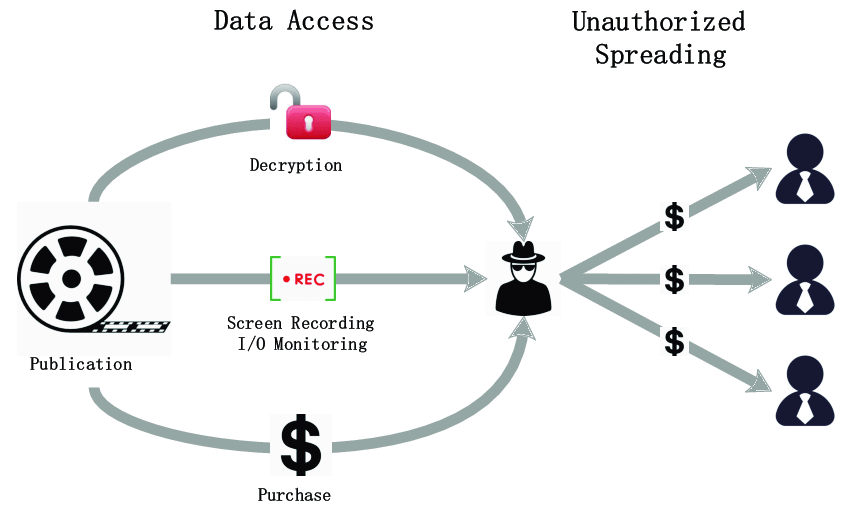
DRM sau managementul drepturilor digitale păstrează conținutul în siguranță prin controlul, restricționarea sau minimizarea accesului la material protejat prin drepturi de autor. Există o varietate de clasificări tehnologice DRM. Unele mărci sau editori folosesc chei de verificare, licențe și chiar parole ca coduri de securitate. Exemplele de DRM sunt următoarele:
- Unele tipuri de CD-uri au fragmente de informații confuze pentru a complica extragerea conținutului. Și unele tipuri de CD-uri pot fi redate doar într-un CD player selectat pentru a preveni copierea și distribuirea ilegală.
- Sistem de codificare de conținut pe DVD-uri și AACS pe Blu-ray. Acest program previne duplicarea copiilor de filme pe disc, chiar și software-ul de extragere nu va funcționa în mare parte.
- Când vine vorba de iTunes, Apple criptează straturi DRM în fiecare dintre colecțiile lor muzicale. Aceasta reglementează utilizarea loială a abonamentelor.
- Cărțile electronice Kindle de la Amazon au DRM. Acest lucru va împiedica utilizatorii Kindle să vândă cărți electronice Kindle de pe site-ul lor.
Înrudit: Cum să-ți dai seama dacă o carte electronică este protejată prin DRM
În ciuda faptului că oferă protecție confidențială, DRM poate fi uneori enervant. Un fișier protejat DRM poate crea o problemă pe hard disk, deoarece fișierele protejate și neprotejate se pot suprapune unele cu altele, ceea ce duce la confuzie. În plus, cu DRM, chiar și cumpărătorii legitimi vor avea acces restricționat la un produs.
Deşi utilizarea DRM nu este atât de comună cu orice conținut achiziționat , unii pot avea în continuare DRM criptat în anumite moduri.
Pe un computer cu Windows 10, iată modalități de verificare sau verificare a protecției DRM într-un anumit fișier. Să ne concentrăm pe fișierele audio și video.
Verificarea fișierelor audio și video protejate prin DRM
Puteți verifica fișierele în funcție de folder sau individual.
Verificarea protecției DRM pentru fișiere audio/video individuale
- Selectați fișierul multimedia dorit.
- Apoi faceți clic dreapta pe el pentru a deschide „Proprietăți” meniul barului.
- În bara de meniu de proprietăți, faceți clic pe „Detalii”
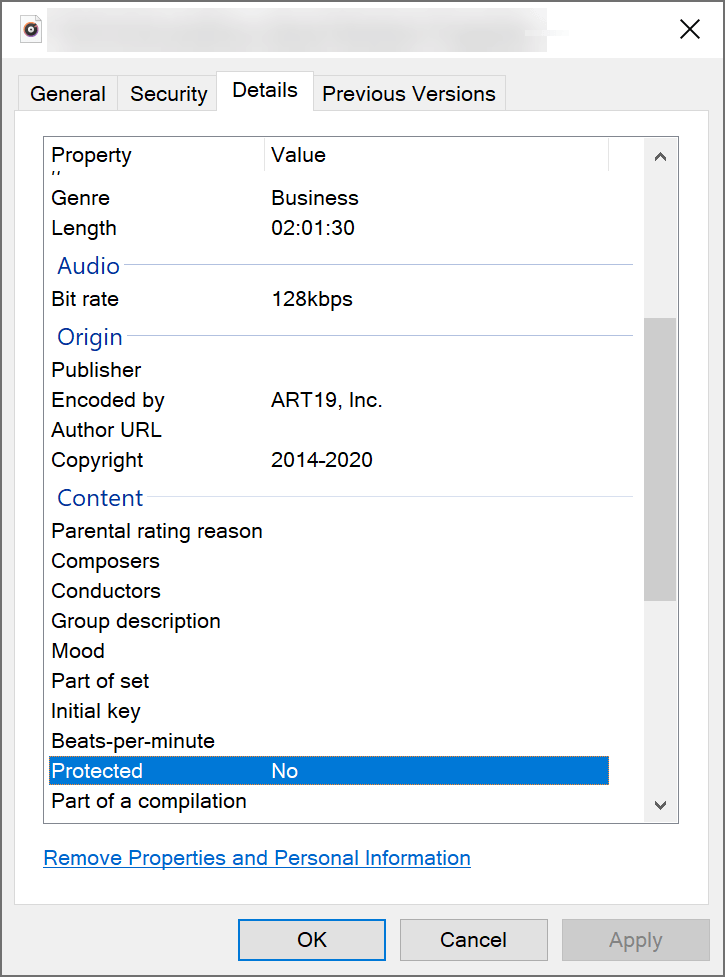
- Printre lista de selecție a filei de detalii, găsiți "Protejat".
- În această selecție, puteți verifica dacă fișierul are protecție DRM.
- Dacă selecția protejată spune "DA" , fișierul media este protejat prin DRM.
- Daca scrie "NU" , aceasta indică faptul că fișierul media nu are protecție DRM.
Folder fișier multimedia Verificare protecție DRM
Procedurile de verificare DRM Multimedia Folder sunt identice cu procedurile individuale de verificare.
- Mai întâi, deschideți folderul fișierului media. Du-te la "Vedere" și apoi selectați „Detalii”
- Acum faceți clic dreapta pe oricare dintre tabelele de antet, cum ar fi numele și titlul fișierelor.
- După aceasta, va apărea o bară de meniu care are "Protejat" selecție în listele sale.
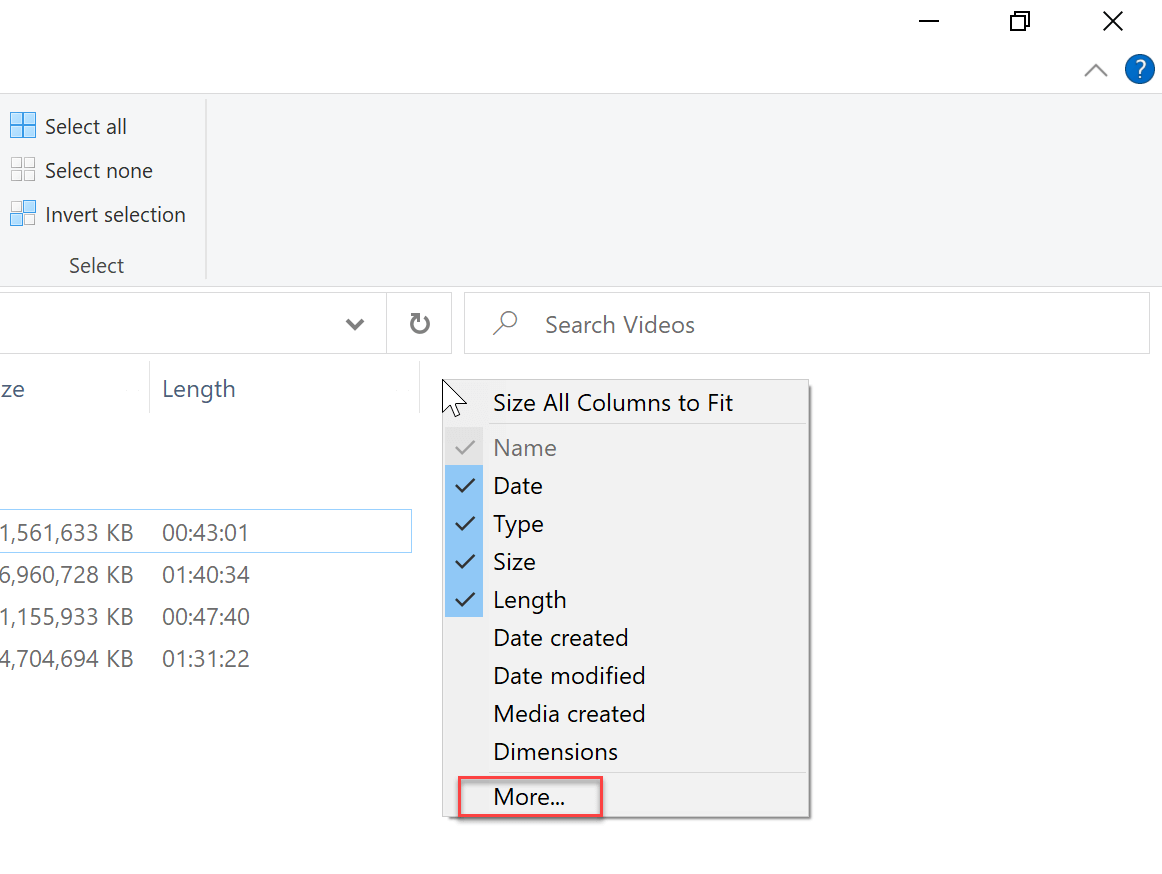
- Uneori, această selecție nu va apărea în liste. În acest caz, pur și simplu selectați "Mai mult" .

- După ce alegeți sau bifați caseta din "Protejat" selecție, veți vedea că toate fișierele care au Da și Nu vor fi marcate.
Verificarea criptărilor DRM pe un disc versatil digital sau pe un disc video digital (DVD)
DRM-urile de pe DVD-uri sunt ușor de verificat, chiar și fără a le introduce în unitatea de disc a computerului.
Practic, un disc care a fost cumpărat de la un magazin autorizat de achiziții va fi etichetat ca un disc protejat prin DRM. Puteți verifica de două ori pur și simplu știind următoarele:
- Copiile DVD originale sau licențiate au un preț mai mare în comparație cu copiile fără licență.
- Există în mare parte 3 pică sau cutii de bijuterii imprimate în pachetul de plastic gri celofan al discului licențiat.
- Există o inscripție cu drepturi de autor în centrul unui disc cu licență și o notificare privind drepturile de autor la începutul filmului său.
- DVD-urile cu licență au un meniu și caracteristici unice și sofisticate.
Dar dacă mai aveți îndoieli, utilizați Cheie de acces DVDFab pentru DVD , poate detecta informațiile DRM și poate elimina DRM.
Verificarea criptărilor DRM pe iTunes
- Mai întâi, deschideți iTunes
- Apoi selectați "Vedere" , după vizualizare faceți clic „Afișați opțiunile de vizualizare”.
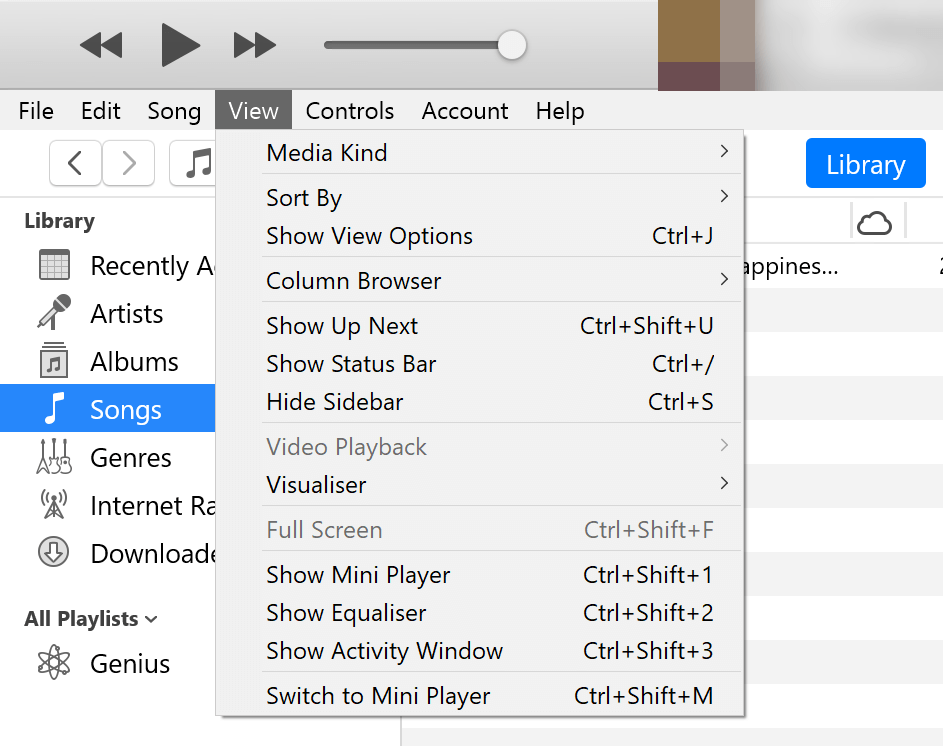
- Accesați meniul derulant al opțiunilor de vizualizare și selectați "Fişier" cel "Fel" .
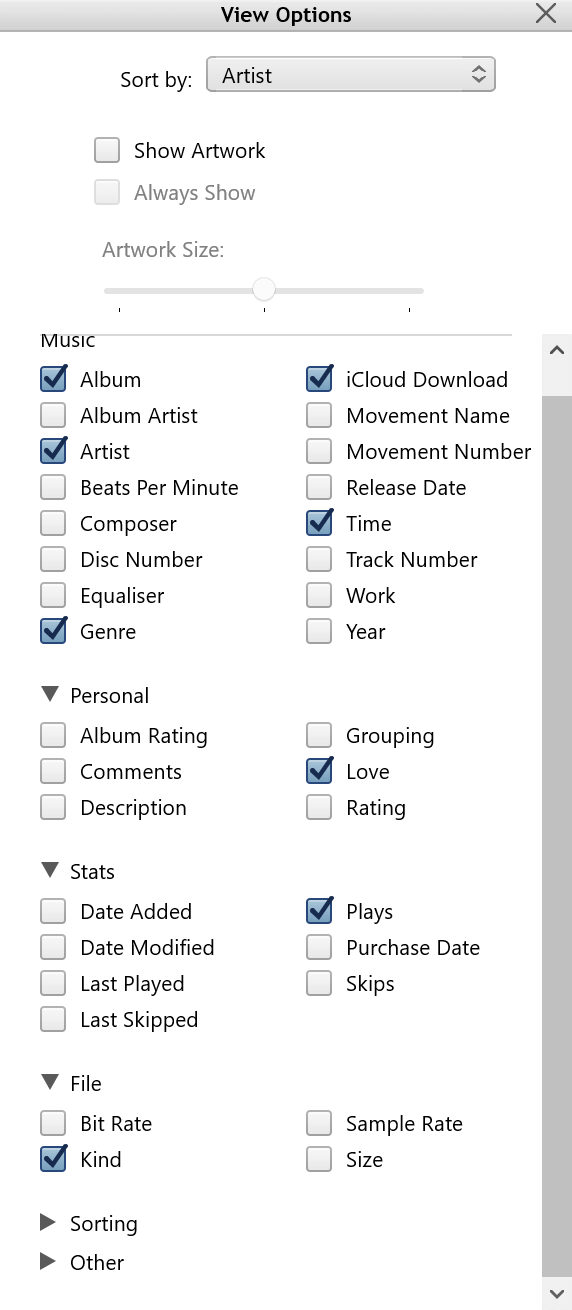
- Cu aceasta, o coloană numită "Fel" va apărea. Fiecare melodie iTunes va avea ceva de genul acesta.
Fișierele melodiilor care au „Fișier audio MPEG” , „Fișier audio AAC achiziționat” nu este protejat cu DRM. În timp ce fișierele cântece care indică „Fișier audio AAC protejat” este o melodie care probabil nu poate fi redată pe niciun dispozitiv care nu este Apple.
Eliminarea protecției DRM pe următoarele fișiere media
Cum să eliminați protecția DRM pe Apple Music
Cântecele de pe iTunes care sunt achiziționate înainte de 2009, precum și melodiile de pe Apple Music sunt criptate cu protecție DRM.
Puteți elimina protecția DRM de pe iTunes sau Apple Music cu Îndepărtarea DVDFab DRM pentru Apple . Acest instrument se poate potrivi cu alte servicii iTunes, cum ar fi melodiile iTunes M4P.
Știm cu toții cât de strict este Apple când vine vorba de sentimentul de exclusivitate al produselor lor. Chiar cumpărători legitimi uneori vor avea probleme în a se bucura de produsul achiziționat dacă este folosit cu dispozitive neautorizate non-Apple.
Îndepărtarea DVDFab DRM pentru Apple
este un program conceput pentru a elimina criptările DRM pentru orice produse achiziționate în mod legal, inclusiv muzică, filme, emisiuni TV și cărți audio Apple.
Descărcare gratuită
Descărcare gratuită
Cum să eliminați protecția DRM EPUB/Kindle Books
Există tipuri de cărți electronice care nu pot fi transferate pe alte dispozitive neautorizate, cum ar fi cărțile Amazon Kindle. Acest lucru se datorează faptului că acest tip de carte electronică are protecție proprie.
În acest caz, puteți utiliza Epubor Ultimate pentru a dezactiva sau a elimina protecția DRM.
Cum să eliminați DRM din cărțile audio Audible
Multe cărți sau cărți audio înregistrate sunt formatate pentru un anumit tip de aplicație audio sau manager sau cu protecție proprie.
Pentru aceasta, pur și simplu utilizați un instrument care decriptează cu ușurință cărți audio protejate de proprietate. Un exemplu de instrument care poate fi folosit este Convertor audibil Epubor .
Memento:
Nu există reguli clare cu privire la renunțarea la protecția DRM, dar, așa cum sa menționat în introducere, o mulțime de procese legale în prezent sunt cauzate de încălcarea drepturilor de autor.
Aceasta înseamnă eliminarea DRM în scopuri comerciale ilegale și nu numai pentru uz personal poate fi considerată infracțiune .